Comprendere il diagramma di Gantt
Il diagramma di Gantt mostra progetti, gruppi di lavoro tematici all'interno di un progetto e di vari compiti, come barre orizzontali chiamati elemento tempo. Utilizzando il diagramma di Gantt si può vedere a colpo d'occhio la data di inizio, data di scadenza e la durata delle attività. La lunghezza della barra rappresenta la durata dell'attività.
Informazioni come la data di inizio, data di scadenza e percentuale di completamento viene mostrato quando si passa il mouse su un progetto, gruppo Task o Task. È inoltre possibile aggiungere, modificare o rimuovere un Task dipendenza dal diagramma di Gantt. Fare riferimento alla data immagine qui sotto per vedere le varie voci del tempo e componenti importanti del diagramma di Gantt.
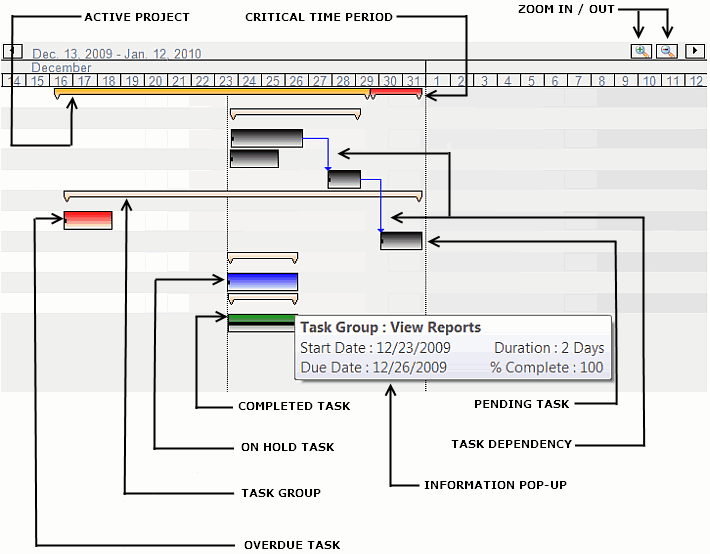
| Figura 1: Diagramma di Gantt |
Quando le attività di un progetto non vengono completate entro la data di scadenza del progetto, un Critical Periodo di tempo viene aggiunto al progetto. Questo periodo di tempo rappresenta il tempo supplementare necessario per completare il progetto.
La barra di scorrimento sotto il i tasti freccia sinistra e destra sopra il grafico grafico o può essere utilizzato per scorrere esso. La funzione Zoom In e Zoom Out può essere utilizzato per espandere o restringere la scala data.
Fare clic su un compito, di progetto o Task Group sulla Elenco attività per vedere la corrispondente voce di tempo Diagramma di Gantt per esso. Un compito che è completo e appare verde nel Elenco attività sarà rappresentato da un rettangolo verde, una scatola rossa indica un compito in ritardo ecc Facendo doppio clic su qualsiasi elemento tempo nel grafico visualizza la Modifica finestra di dialogo per l'elemento tempo.
A stampa il diagramma di Gantt o salvarlo come immagine, aprire il Modifica menu e selezionare Copia Diagramma di Gantt.
Cursori
Il puntatore del mouse cambia a seconda della sua posizione nel diagramma di Gantt per farvi sapere le operazioni che è possibile eseguire in quel momento.
| Pointer |
Funzioni |
 |
Appare quando si trascina l'elemento tempo per un compito. È possibile spostare l'elemento tempo a sinistra oa destra sulla scala data. Questo cambia l'inizio e la data di scadenza senza modificare la durata. |
 |
Appare quando si posiziona il cursore alla fine della linea orizzontale nera dentro l'elemento tempo per un compito. Aumentare / diminuire la lunghezza della linea per cambiare la percentuale completata. |
 |
Appare quando si posiziona il cursore all'inizio o alla fine della voce di tempo per un progetto / attività. La loro data di inizio o di fine può essere modificata trascinando il cursore. La durata cambia anche a causa di questo. |
Leggenda
Il colore della barra orizzontale è un indicatore dello stato attuale del compito. La leggenda può essere visto nella barra di stato e vi informa quanto ogni barra colore rappresenta. Hai la possibilità di scegliere colori diversi per In attesa di, In ritardo, In attesa e Completato compiti.
Per la personalizzazione del colore, nella barra degli strumenti cliccare su Impostazioni >> Visualizza >> Preferenze di stato di colore. È possibile personalizzare il colore per ogni tipo di stato facendo clic sul colore per aprire la finestra di dialogo Colore. Si può optare per Colori di base o Colori personalizzati. Dopo aver selezionato il colore, fate clic su Ok per applicare la modifica. Per tornare al default colori, clicca sull'immagine Ripristina impostazioni predefinite.
|